
软件介绍:
After Effects 全称为 Adobe After Effects ,简称 Ae ,是由美国 Adobe 公司开发的一款专业视频特效合成与动态图形设计软件。自 1993 年首次推出以来, After Effects 已成为影视后期制作领域的重要工具,广泛应用于视频特效制作、动态图形设计、合成处理和影片后期编辑。其主要功能包括图形动画制作、视觉特效处理、三维合成以及强大的颜色校正和跟踪工具等。
当前版本主要功能&新增功能:(以下信息来源于网络,仅供参考)
首次发布日期: 2010 年 4 月
- 原生 64 位支持: 提供更快的渲染速度和更高的内存利用率,优化复杂项目处理。
- ROTO 笔刷工具(Roto Brush): 允许用户快速隔离前景元素,实现精准的抠像效果。
- 自动关键帧(Auto-Keyframe)改进: 简化动画制作流程,自动生成关键帧。
- 颜色校正增强: 集成新的颜色管理工具,支持更精确的色彩调整。
- Mocha for After Effects: 引入 Mocha 跟踪技术,提升平面跟踪和运动跟踪的准确性。
- 合成效率优化: 改进多层合成性能,支持更复杂的视觉效果设计。
安装教程:
温馨提示:
- 安装前请断开 WiFi 或拔掉网线,保持电脑断网状态。
- 建议关闭杀毒软件,以免误删破解补丁文件。
注意事项:
- 请确保系统满足最低配置要求(如 Windows XP SP3 或更高版本)。
- 破解补丁替换时需以管理员身份操作。
开始安装:
1、打开下载的 AE CS5 软件安装包,鼠标右击压缩包,选择【解压到当前文件夹】:
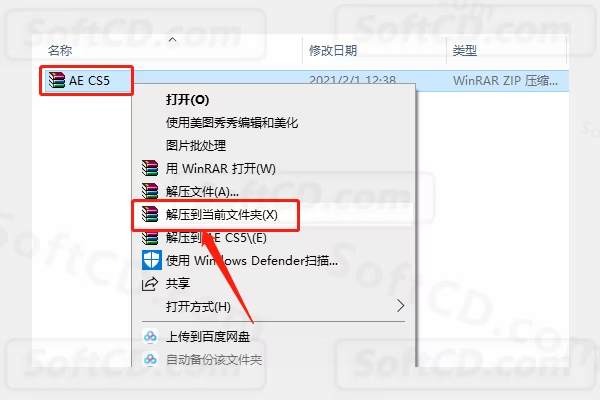
2、压缩包解压中,请等待:
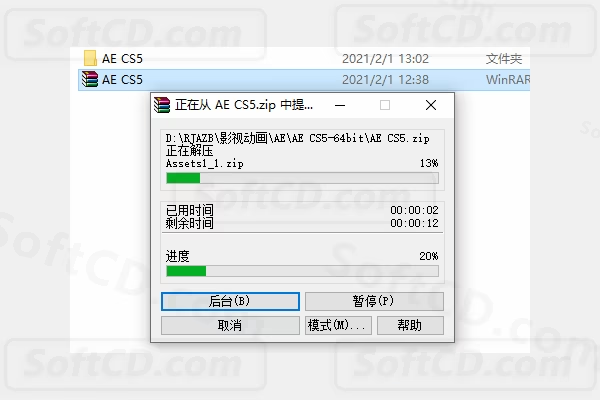
3、打开解压的【AE CS5】文件夹:
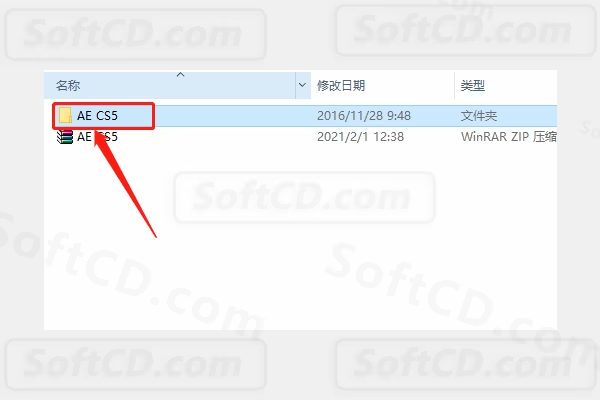
4、继续打开【Adobe After Effects CS5】文件夹:
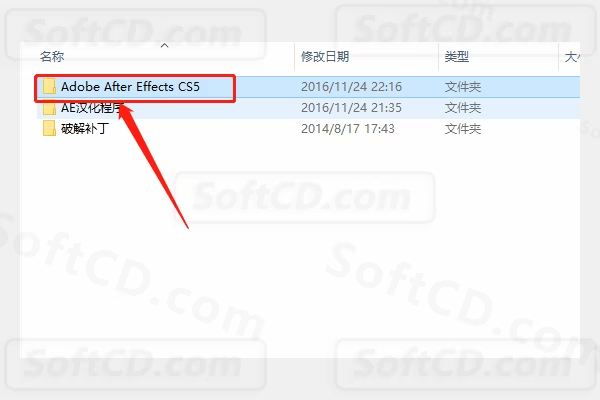
5、双击打开【Set-up】安装程序:
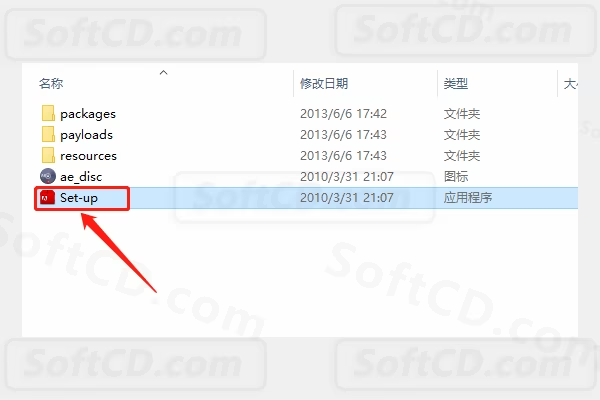
6、点击【忽略】:
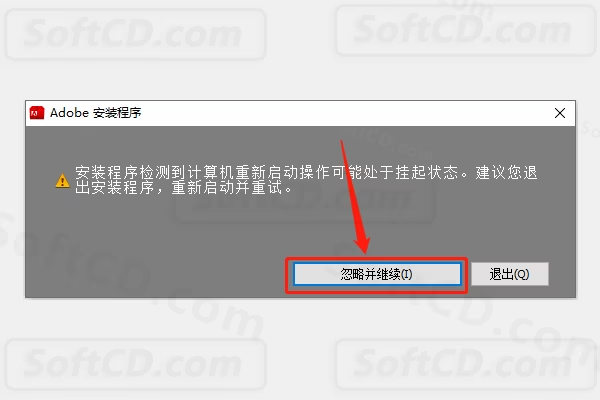
7、安装程序初始化,请等待:
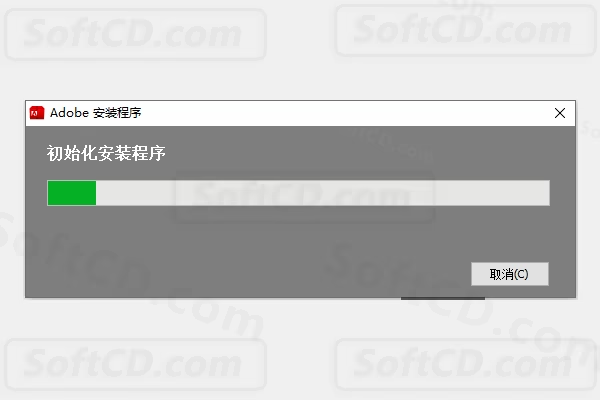
8、点击【接受】:
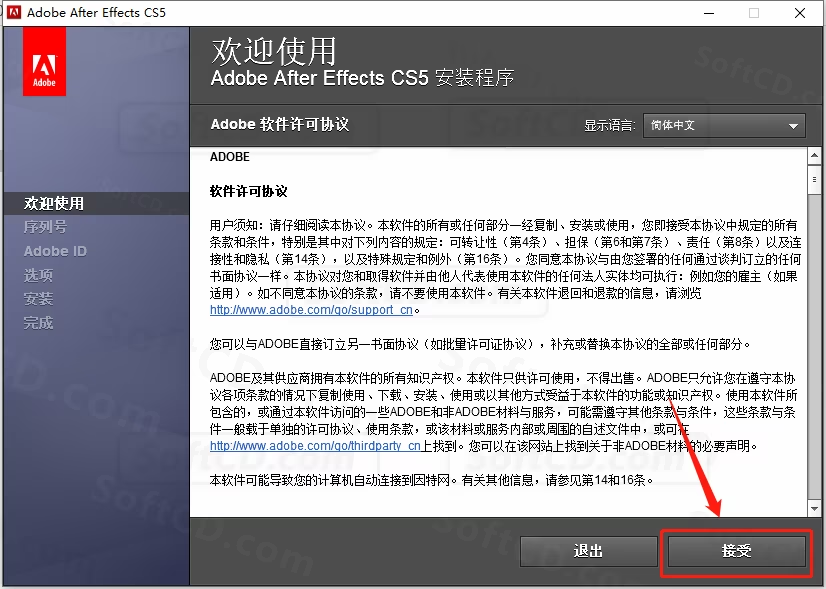
9、选择【安装此产品的试用版】(后续步骤会激活),语言选择【简体中文】,然后点击【下一步】:
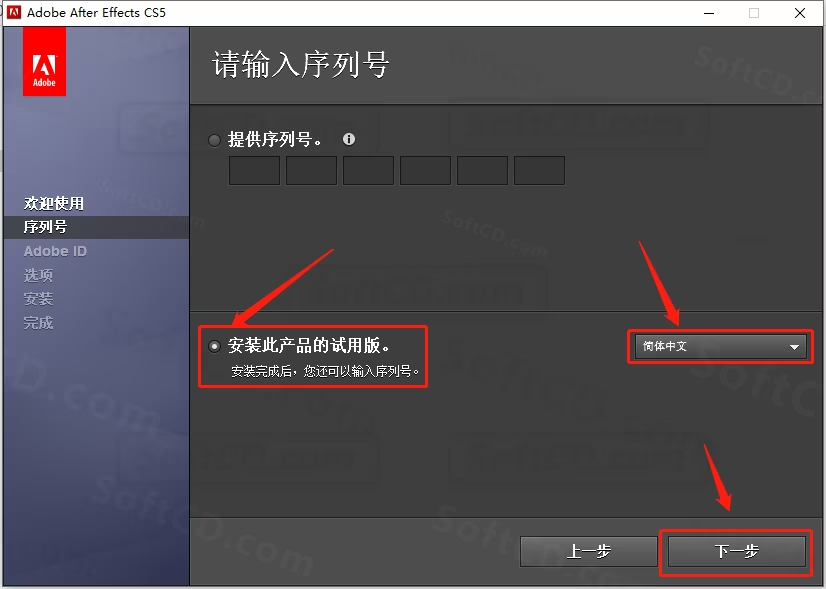
10、点击深灰色的小文件夹图标更改 AE CS5 的安装路径,建议安装在除 C 盘以外的磁盘,教程中选择安装到 E 盘,用户可自行设置,设置好后点击【安装】:
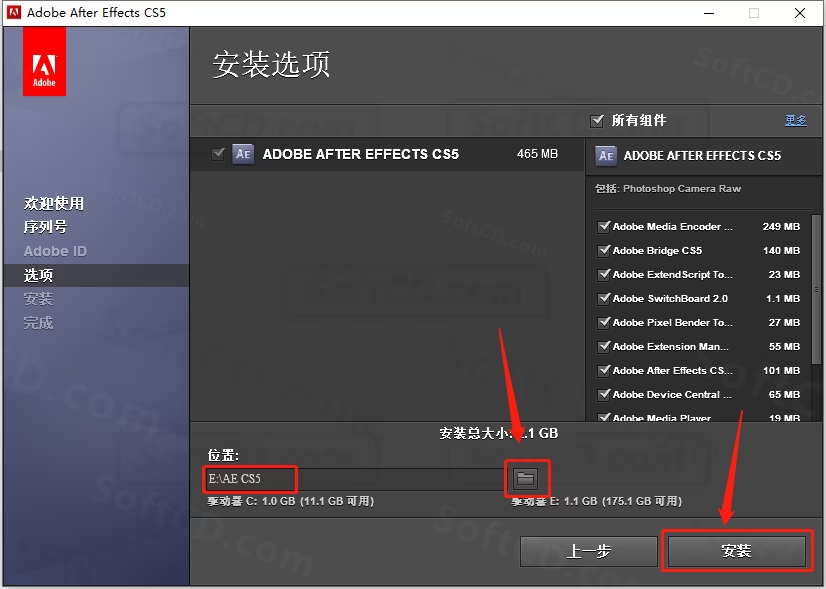
11、软件安装中,请等待:
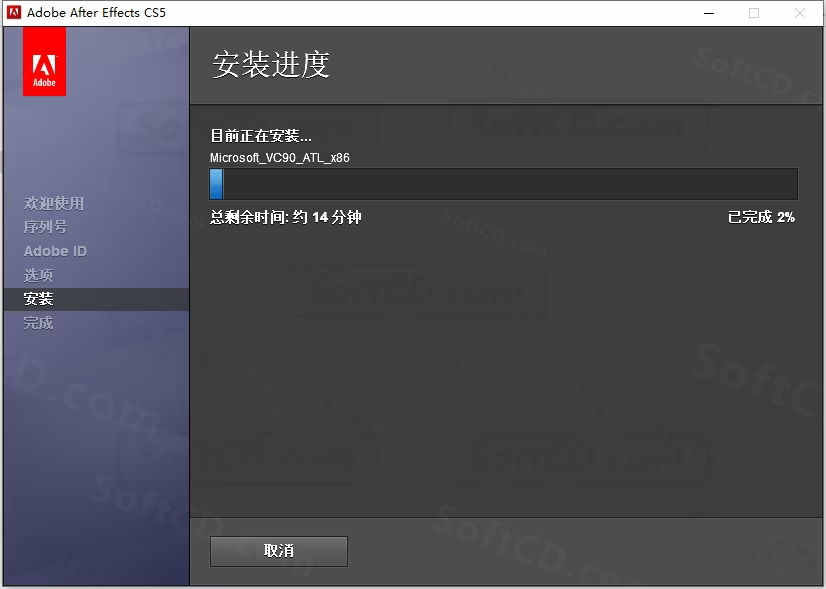
12、安装完成后点击【关闭】:
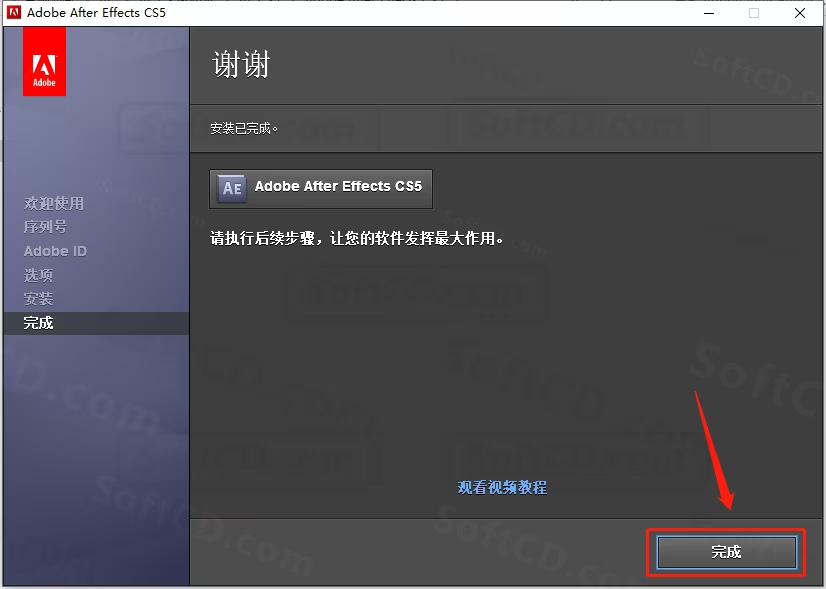
13、返回解压的【AE CS5】文件夹,打开【破解补丁】文件夹:
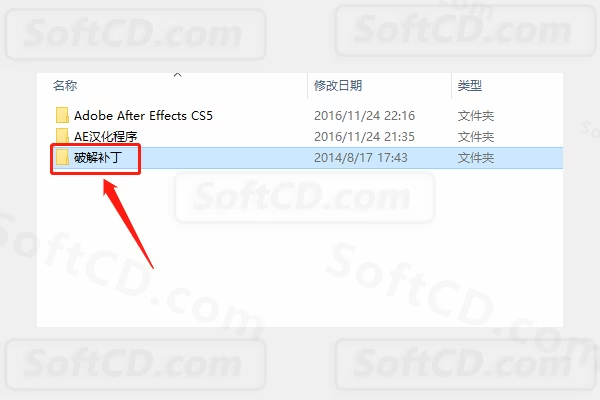
14、选中【amtlib.dll】文件,鼠标右击选择【复制】:
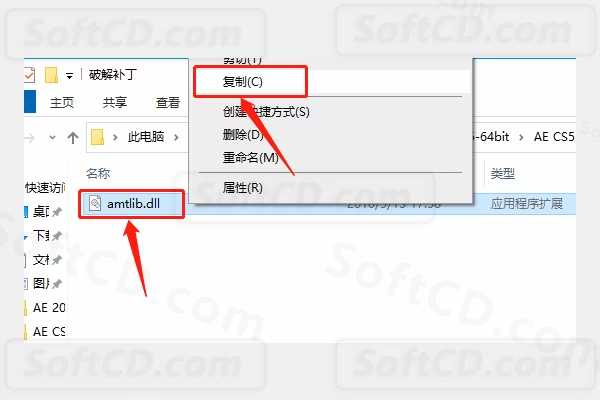
15、找到 AE CS5 的安装路径,教程中为 E 盘:
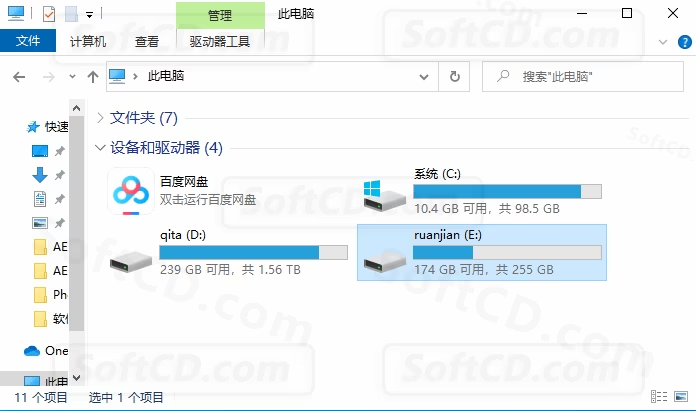
16、打开【AE CS5】文件夹:
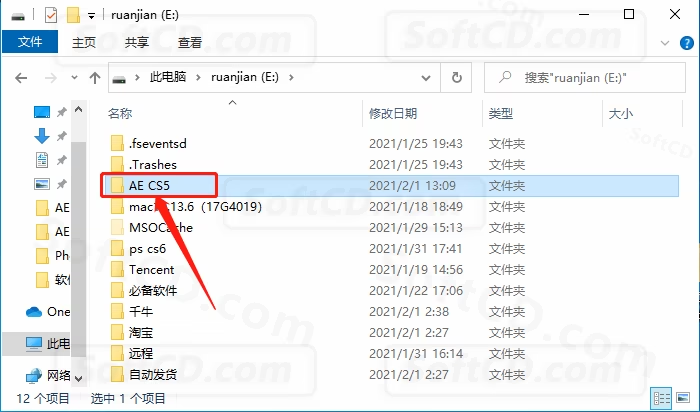
17、打开【Adobe After Effects CS5】文件夹:
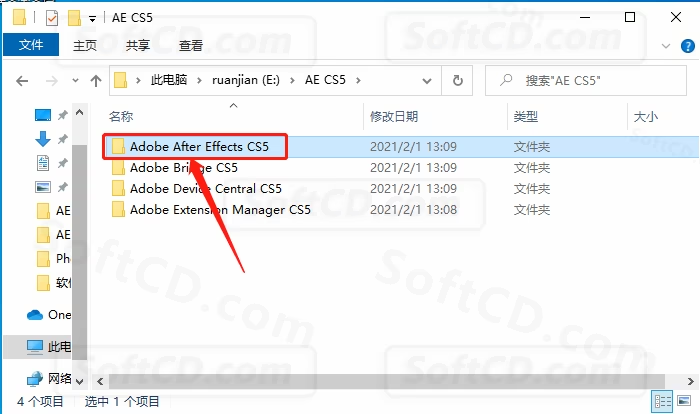
18、打开【Support Files】文件夹:
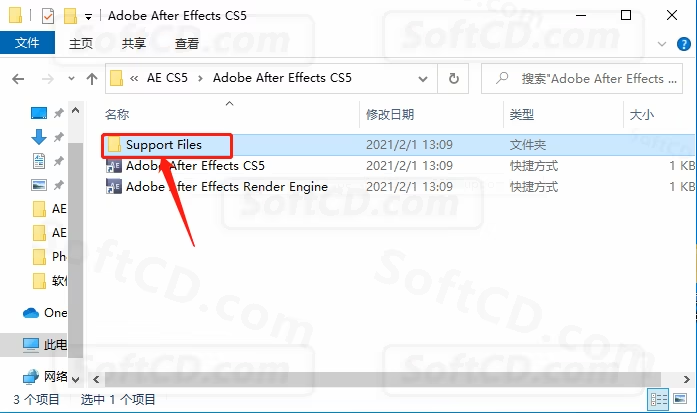
19、确认文件夹路径如下图所示:
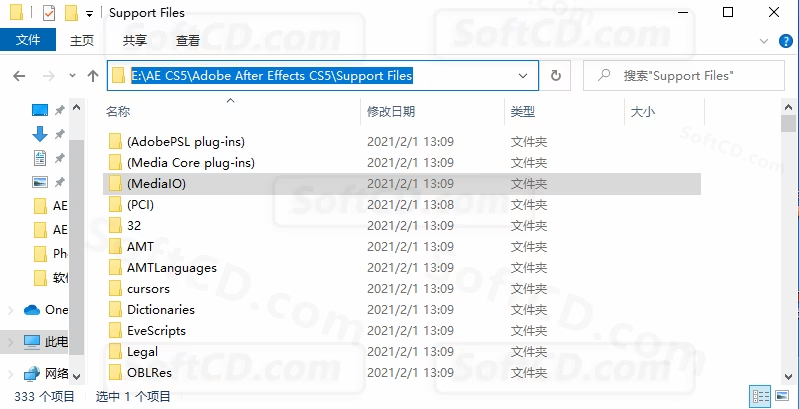
20、在【Support Files】文件夹空白处,鼠标右击【粘贴】复制的【amtlib.dll】文件:
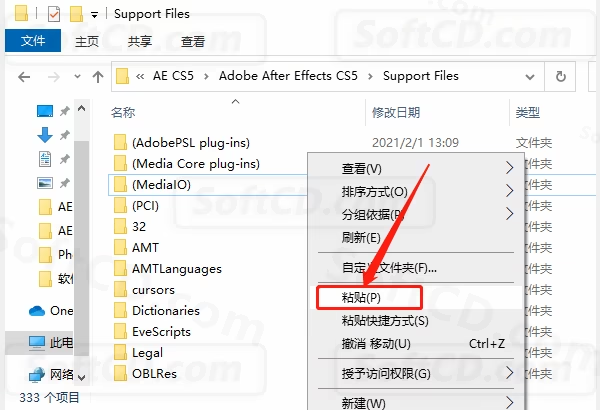
21、点击【替换目标中的文件】:
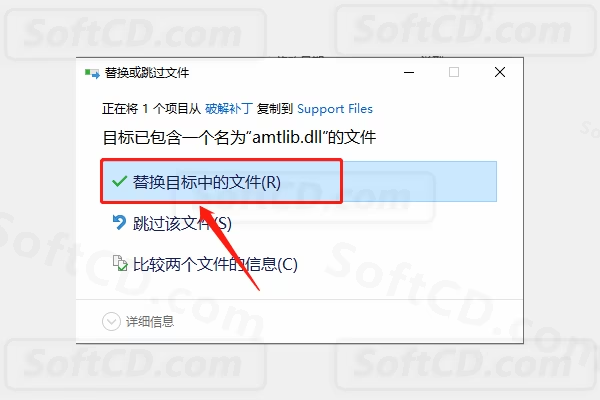
22、返回解压的【AE CS5】文件夹,打开【AE 汉化程序】文件夹:
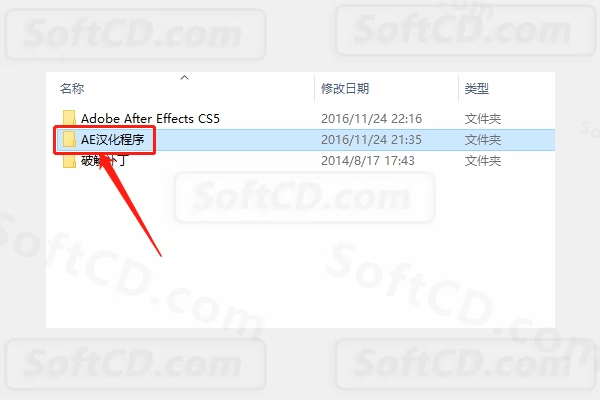
23、继续打开【AE 汉化程序】文件夹:
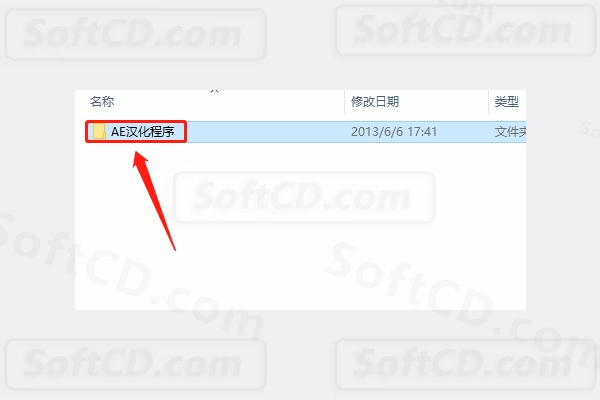
24、双击打开【After_Effects_CS5_中文化程序 v1.01 版】汉化程序:
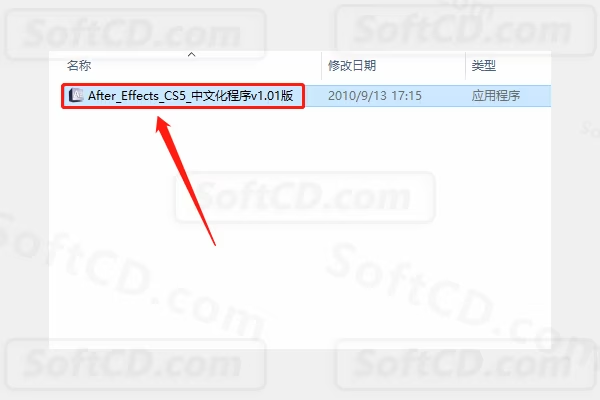
25、点击【下一步】:
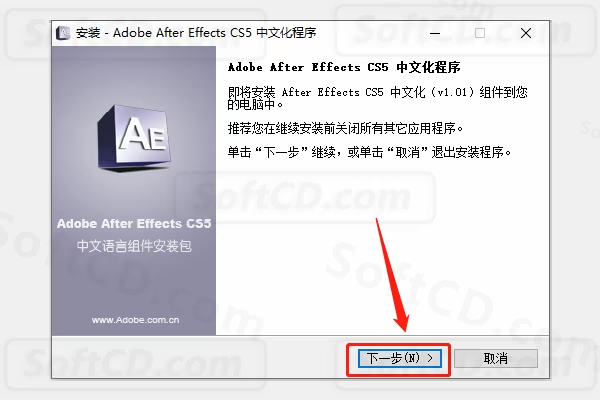
26、选择【我同意】,然后点击【下一步】:
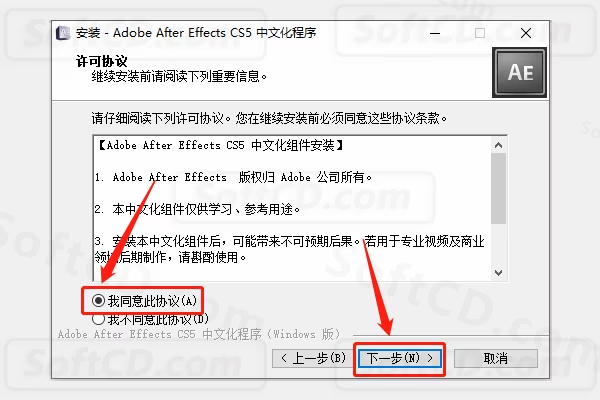
27、点击【下一步】:
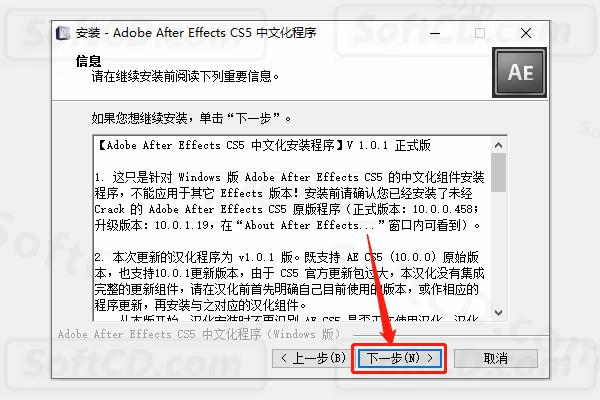
28、点击【下一步】:
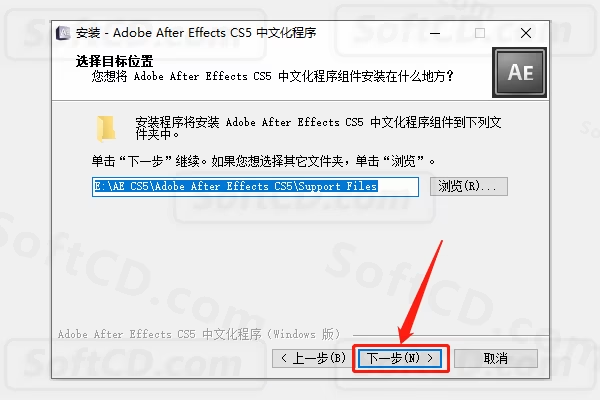
29、点击【下一步】:
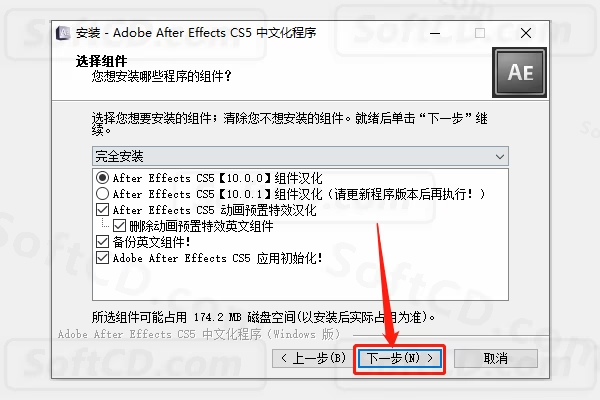
30、点击【下一步】:
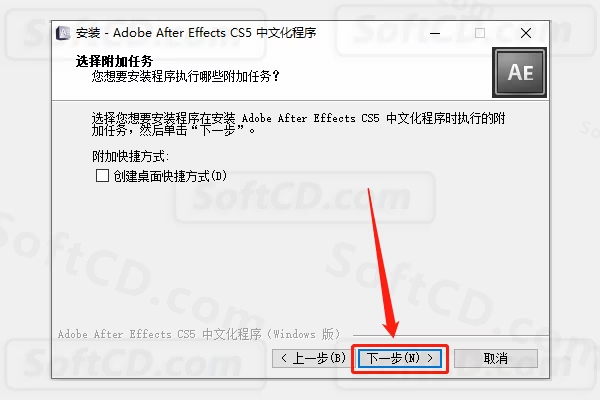
31、点击【安装】:
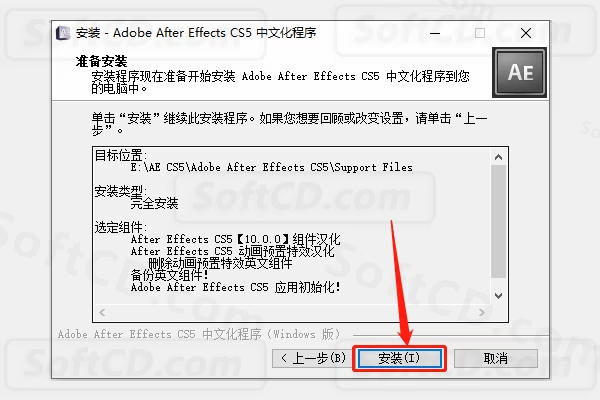
32、等待安装进度完成:
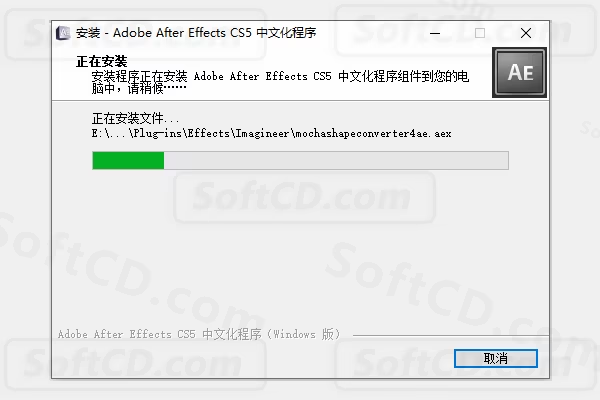
33、点击【完成】:
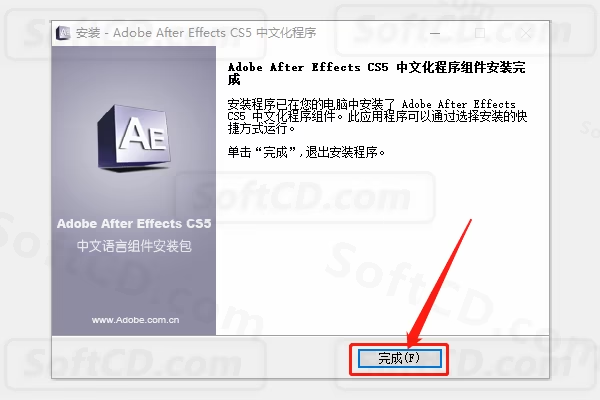
34、在桌面左下角的开始菜单栏找到并打开 AE CS5 软件:
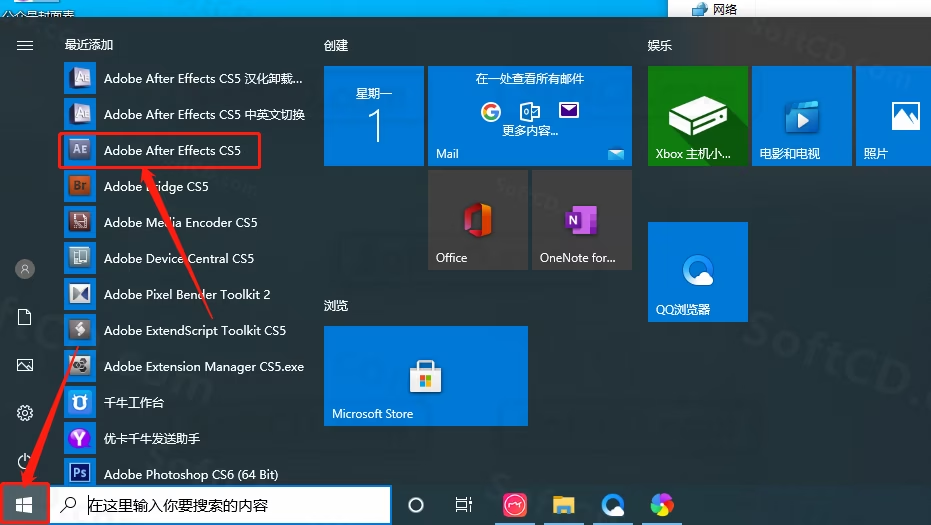
35、若出现如下图所示的提示,请自行百度下载并安装 QuickTime 软件:
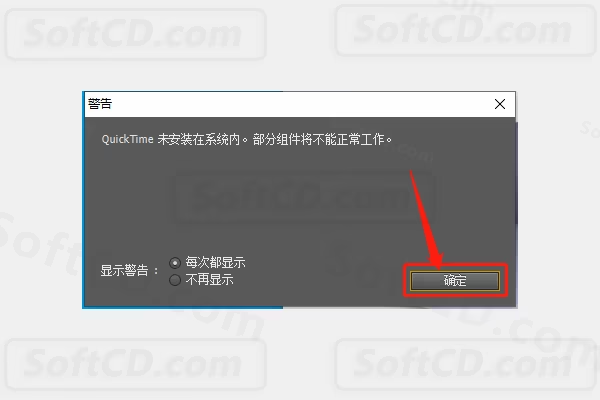
36、取消勾选【在启动时显示……】,然后点击【关闭】:
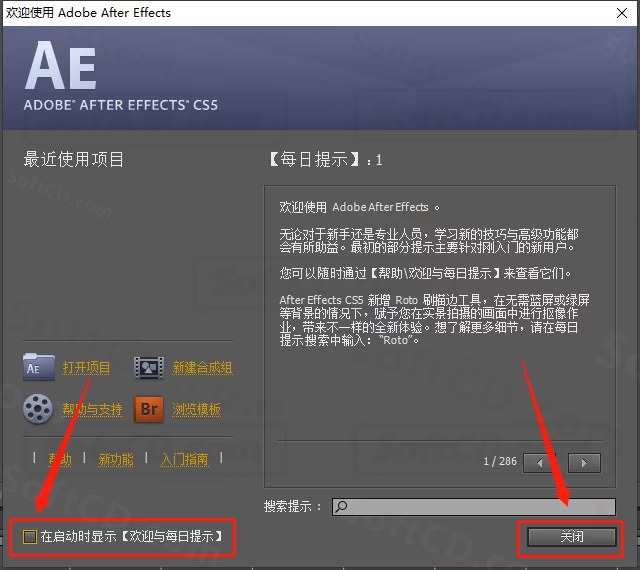
37、AE CS5 软件安装完成,软件打开界面如下图所示:
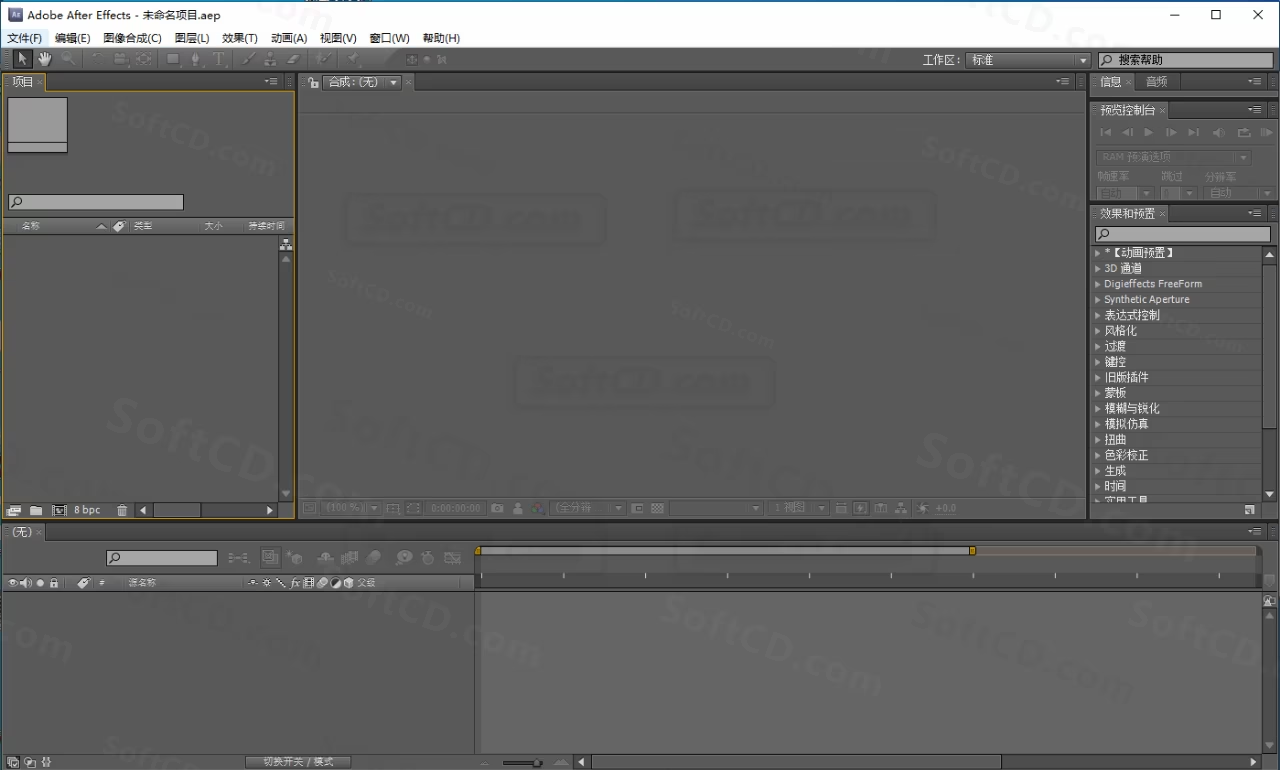
常见问题:
1、AE CS5 启动时提示缺少 QuickTime 怎么办?
- 请自行百度搜索并下载安装 QuickTime 软件,按照提示完成安装即可解决问题。
2、替换 amtlib.dll 文件时提示权限不足怎么办?
- 以管理员身份运行文件资源管理器,或关闭杀毒软件后重试,确保有足够权限替换文件。
3、安装完成后软件界面未完全汉化怎么办?
- 检查汉化程序是否正确安装,或尝试重新运行汉化程序,确保覆盖到正确的 Support Files 文件夹。
由于时效性,部分软件安装失败/无法使用等请在评论区留言或点此求助以便我们及时更新版本。
软件整理/服务器维护不易,若您成功安装,可将本站分享给更多小伙伴支持本站哦~
 Windows
Windows![[Win]Adobe Premiere Rush 2024 for Win64bit位 软件免费下载附激活破解工具注册机序列号附详细图文安装教程Ru 2024官网官方中文简体版绿色无广告下载](https://assets.softcd.com/wp-content/cache/2024/09/39788_001.avif)

![[Win]Adobe Premiere Elements 2024 for Win64bit位 软件免费下载附激活破解工具注册机序列号附详细图文安装教程Pr E 2024官网官方中文简体版绿色无广告下载](https://assets.softcd.com/wp-content/cache/2024/09/39777_001.avif)
![[Win]Adobe Character Animator 2024 for Win64bit位 软件免费下载附激活破解工具注册机序列号附详细图文安装教程Ch 2024官网官方中文简体版绿色无广告下载](https://assets.softcd.com/wp-content/cache/2024/09/39764_001.avif)
![[Win]Adobe Media Encoder 2024 for Win64bit位 软件免费下载附激活破解工具注册机序列号附详细图文安装教程Me 2024官网官方中文简体版绿色无广告下载](https://assets.softcd.com/wp-content/cache/2024/09/39751_001.avif)
![[Win]Adobe Animate 2024 for Win64bit位 软件免费下载附激活破解工具注册机序列号附详细图文安装教程An 2024官网官方中文简体版绿色无广告下载](https://assets.softcd.com/wp-content/cache/2024/09/39730_001.avif)
![[Win]Adobe Audition 2024 for Win64bit位 软件免费下载附激活破解工具注册机序列号附详细图文安装教程Au 2024官网官方中文简体版绿色无广告下载](https://assets.softcd.com/wp-content/cache/2024/09/39717_001.avif)

评论0